Θέλετε την πιο πρόσφατη έκδοση του iOS ή του iPadOS στο iPhone, το iPad ή το iPod Touch σας; Ενημερώνετε το iPhone σας μέσω WiFi (που ονομάζεται ενημέρωση Over-The-Air) με Ρυθμίσεις > Γενικά > Ενημέρωση λογισμικού? Εάν ναι, υπάρχει μεγάλη πιθανότητα το iDevice σας να αντιμετωπίσει προβλήματα. Γι' αυτό σας συνιστούμε να ενημερώσετε το iPhone ή το iPad σας χρησιμοποιώντας το iTunes ή το Finder.
Περιεχόμενα
-
iTunes Ή Finder;
- Συγχρονίστε όλο το περιεχόμενό σας και στο Finder!
- Τι γίνεται με τους χρήστες των Windows;
-
Γιατί να κάνετε ενημέρωση με το iTunes ή το Finder;
- Δέλτα vs. Πλήρεις ενημερώσεις iOS
-
Πώς μπορώ να ενημερώσω το iOS με το Finder ή το iTunes;
- Μάθετε τον κωδικό πρόσβασής σας πριν ενημερώσετε το iOS και το iPadOS!
- Ενημερώστε το iPhone, το iPad ή το iPod σας χρησιμοποιώντας το Finder
- Ενημερώστε το iPhone, το iPad ή το iPod Touch χρησιμοποιώντας το iTunes
-
Χρειάζεστε περισσότερο χώρο για να εγκαταστήσετε την ενημέρωση iOS ή iPadOS;
- Χρησιμοποιείτε iOS 13 ή iPadOS; Μετακινήστε το περιεχόμενο iPhone, iPad ή iPod σε μια εξωτερική μονάδα δίσκου
- Χρησιμοποιείτε iOS 11 ή νεότερη έκδοση; Δείτε τα εργαλεία αποθήκευσης!
- Σχετικές αναρτήσεις:
iTunes Ή Finder;
Για χρήστες Mac με macOS Catalina και άνω, η Apple απέσυρε το iTunes και το αντικατέστησε με μια δέσμη εξειδικευμένων εφαρμογών για πράγματα όπως Podcast, Μουσική και τηλεόραση. Για όσους χρησιμοποιούσαν το iTunes για τη διαχείριση των αντιγράφων ασφαλείας iPhone, iPad ή iPod, η Apple αντικατέστησε αυτήν τη λειτουργία iTunes με πρόσθετες λειτουργίες για την εφαρμογή Finder.
Επομένως, εάν χρησιμοποιείτε Mac με macOS Catalina+, δεν θα βρείτε την εφαρμογή iTunes. Αλλά μόλις συνδέσετε τη συσκευή σας και πατήσετε Άνοιγμα της εφαρμογής Finder από το Dock, θα βρείτε όλα τα ίδια λειτουργικότητα στο Finder που κάνατε στο iTunes για τακτική συντήρηση iPhone, iPad ή iPod και συντήρηση.
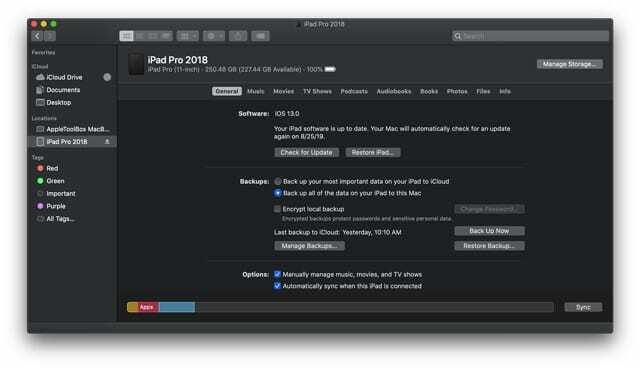
Αυτό περιλαμβάνει ενημέρωση iOS ή iPadOS, δημιουργία αντιγράφων ασφαλείας στον υπολογιστή σας και επαναφορά από τα αντίγραφα ασφαλείας σας.
Συγχρονίστε όλο το περιεχόμενό σας και στο Finder!
- Με το Finder στο macOS Catalina+, μπορείτε να συνεχίσετε να συγχρονίζετε μουσική, τηλεοπτικές εκπομπές, ταινίες, podcast, ηχητικά βιβλία, βιβλία, φωτογραφίες και αρχεία πατώντας στην κατάλληλη καρτέλα και επιλέγοντας Συγχρονισμός

Τι γίνεται με τους χρήστες των Windows;

Προς το παρόν, η Apple συνεχίζει να υποστηρίζει το iTunes για άτομα με υπολογιστές Windows. Συνεχίστε να επισκέπτεστε το Windows Store της Microsoft για τακτικές ενημερώσεις iTunes.
Στο μέλλον, είναι πιθανό η Apple να ενημερώσει επίσης τον τρόπο με τον οποίο υποστηρίζει το iPhone, τα iPad και το iPod της Μηχανήματα Windows, επομένως μείνετε συντονισμένοι για μια ανακοίνωση από την Apple σχετικά με τις αλλαγές για όλους τους χρήστες των Windows πολύ!
Γιατί να κάνετε ενημέρωση με το iTunes ή το Finder;
Με τα χρόνια, τα iFolks που χρησιμοποιούν το iTunes ή το Finder για να ενημερώσουν τις συσκευές τους αναφέρουν λιγότερα προβλήματα με την πάροδο του χρόνου.
Όταν ενημερώνετε το iOS σας μέσω iTunes, λαμβάνετε το πλήρης κατασκευή ενώ οι ενημερώσεις Over-The-Air (OTA) που χρησιμοποιούν τη λειτουργία ενημέρωσης λογισμικού στο iPhone ή το iPad σας παρέχουν α ενημερώσεις δέλτα, τα οποία είναι αρχεία ενημέρωσης μικρότερου μεγέθους.
Δέλτα vs. Πλήρεις ενημερώσεις iOS
Μια ενημέρωση delta είναι μια ενημέρωση που κατεβάζει μόνο τον κώδικα που έχει αλλάξει από την προηγούμενη έκδοση iOS, εξοικονομώντας χρόνο και εύρος ζώνης.
Οι πλήρεις ενημερώσεις κατεβάζουν ολόκληρο τον κώδικα και αντικαθιστούν το προηγούμενο iOS.
Επομένως, εάν το iPhone ή άλλο iDevice σας έχει προβλήματα, είναι καλύτερο να χρησιμοποιήσετε το Finder ή το iTunes και να κατεβάσετε την πλήρη ενημέρωση!
- Για παράδειγμα, εάν η μπαταρία σας δεν λειτουργεί όπως παλιά και δεν φορτίζεται, η ενημέρωση του iOS μέσω Finder ή iTunes συχνά διορθώνει αυτά τα προβλήματα!
Γι' αυτό συνιστούμε την ενημέρωση μέσω Finder και iTunes, ειδικά για κάθε σημαντική έκδοση iOS ή iPadOS.
Πώς μπορώ να ενημερώσω το iOS με το Finder ή το iTunes;
Η αναβάθμιση του iOS σας με το Finder ή το iTunes είναι εύκολη! Για το Finder, χρησιμοποιήστε οποιονδήποτε Mac με εγκατεστημένο macOS Cataline και άνω. Για όλους τους άλλους, χρειάζεστε έναν υπολογιστή—Windows ή Mac με εγκατεστημένο το iTunes σε αυτόν.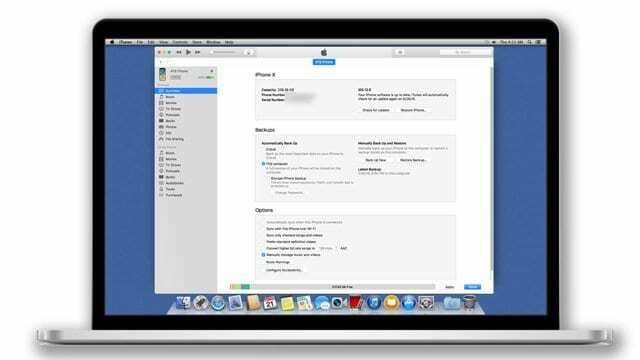
Δεν χρειάζεται καν να χρησιμοποιήσετε τον ΥΠΟΛΟΓΙΣΤΗ ΣΑΣ – μπορεί να είναι ο υπολογιστής οποιουδήποτε, αρκεί να έχει Finder ή iTunes.
Έτσι, δανειστείτε ένα από έναν φίλο, χρησιμοποιήστε ένα στη δουλειά ή στο σχολείο, ακόμη και επισκεφθείτε ένα Apple Store και ζητήστε του να ενημερώσει το iOS σας χρησιμοποιώντας έναν από τους εκθεσιακούς χώρους Mac.
Μάθετε τον κωδικό πρόσβασής σας πριν ενημερώσετε το iOS και το iPadOS!
Ένα πράγμα που συχνά παραβλέπεται είναι ο κωδικός πρόσβασης της συσκευής σας. Με το Face ID και το Touch ID, είναι εύκολο να ξεχάσετε ότι όλες οι συσκευές έχουν έναν αριθμητικό κωδικό πρόσβασης.
Αλλά χρειαζόμαστε αυτόν τον κωδικό πρόσβασης κάθε φορά που ενημερώνουμε το iOS – Το Face ID και το Touch ID δεν λειτουργούν!
Επομένως, βεβαιωθείτε ότι το γνωρίζετε ή δημιουργήστε ένα προσωρινά. Είναι ένα μικρό αλλά σημαντικό βήμα πριν από την ενημέρωση. 
Ενημερώστε το iPhone, το iPad ή το iPod σας χρησιμοποιώντας το Finder
- Ενεργοποιήστε πρώτα το Mac σας
- Παρακέντηση Προτιμήσεις συστήματος > Ενημέρωση λογισμικού

Επιλέξτε το πλαίσιο για αυτόματη ενημέρωση του Mac σας. - Εάν υπάρχει ενημέρωση macOS, εκτελέστε πρώτα αυτήν την ενημέρωση πριν ενημερώσετε το iPhone, το iPad ή το iPod σας
- Συνδέστε το iPhone, το iPad ή το iPod σας στο Mac σας
- Εάν δείτε ένα μήνυμα στο iDevice σας για "ξεκλείδωμα του iPad για χρήση αξεσουάρ", πατήστε το iDevice και εισαγάγετε το Face ID, το Touch ID ή τον κωδικό πρόσβασής σας για να φτάσετε στην αρχική οθόνη σας
- Ανοιξε το Εφαρμογή Finder στο Mac σας
- Αναζητήστε το iDevice σας στην αριστερή πλαϊνή γραμμή του Finder κάτω από το Τοποθεσίες επικεφαλίδα
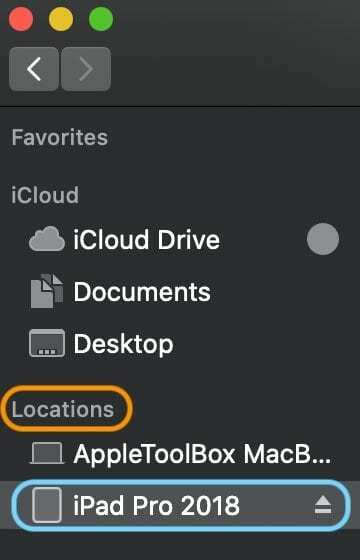
- Επιλέξτε το για να δείτε τις πληροφορίες του πίνακα λεπτομερειών στο Γενικός αυτί
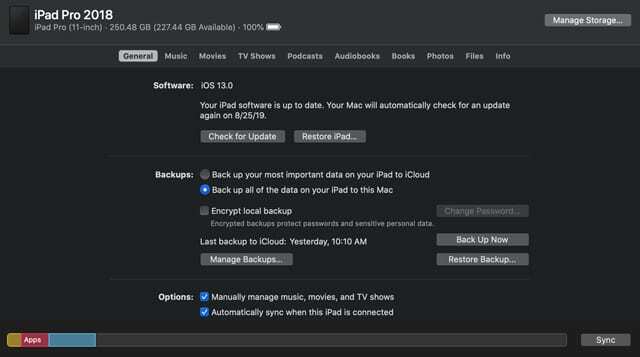
- Συνιστούμε να δημιουργήσετε αντίγραφα ασφαλείας της συσκευής σας πρώτα, χρησιμοποιώντας Δημιουργία αντιγράφων ασφαλείας τώρα
- Για να ενημερώσετε τη συσκευή σας στο πιο πρόσφατο iOS ή iPadOS, πατήστε το Ελεγχος για ενημερώσεις κουμπί από το Γενικός αυτί

- Κάντε κλικ Λήψη και ενημέρωση
- Εάν σας ζητηθεί, εισαγάγετε τον κωδικό πρόσβασής σας
- Εάν δεν γνωρίζετε τον κωδικό πρόσβασής σας, ελέγξτε το άρθρο μας
- Το Finder ενημερώνει το iPhone, το iPad ή το iPod touch σας στην πιο πρόσφατη έκδοση του iOS χρησιμοποιώντας την πλήρη ενημέρωση (όχι το δέλτα)
Ενημερώστε το iPhone, το iPad ή το iPod Touch χρησιμοποιώντας το iTunes
- Συνδέστε τον υπολογιστή (Mac ή Windows) σε WiFi ή Ethernet.
- Εάν ο υπολογιστής σας χρησιμοποιεί ένα Προσωπικό Hotspot στη συσκευή iOS που ενημερώνετε, συνδέστε τον υπολογιστή σας σε διαφορετικό δίκτυο WiFi ή Ethernet προτού κάνετε ενημέρωση
- Εγκαταστήστε το τελευταία έκδοση του iTunes
- Windows: Ανοίξτε το iTunes και επιλέξτε Βοήθεια > Έλεγχος για ενημερώσεις. Εάν ο Έλεγχος για ενημερώσεις δεν είναι μια επιλογή στο μενού Βοήθεια, κάντε λήψη της πιο πρόσφατης έκδοσης του iTunes από το Microsoft Store.
- Mac: Ανοίξτε το App Store στο Mac σας. Στο επάνω μέρος του παραθύρου του App Store, κάντε κλικ Ενημερώσεις. Εάν υπάρχουν διαθέσιμες ενημερώσεις για macOS ή iTunes, κάντε κλικ στην Εγκατάσταση
- Συνδέστε το iDevice σας χρησιμοποιώντας το αρχικό καλώδιο φόρτισης USB, εάν είναι διαθέσιμο
- Ανοίξτε το iTunes και επιλέξτε τη συσκευή που θέλετε να ενημερώσετε
- Δημιουργία αντιγράφων ασφαλείας πριν από την ενημέρωση!
- Χρησιμοποιήστε το iTunes εάν είναι ο υπολογιστής σας
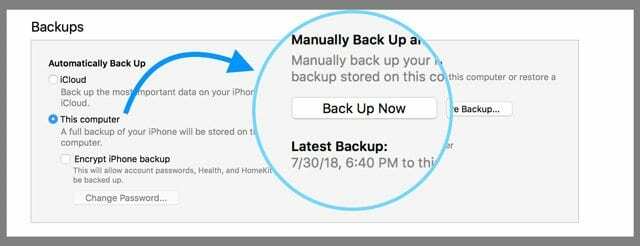
- Επιστρέψτε στο iCloud εάν δεν είναι ο υπολογιστής σας
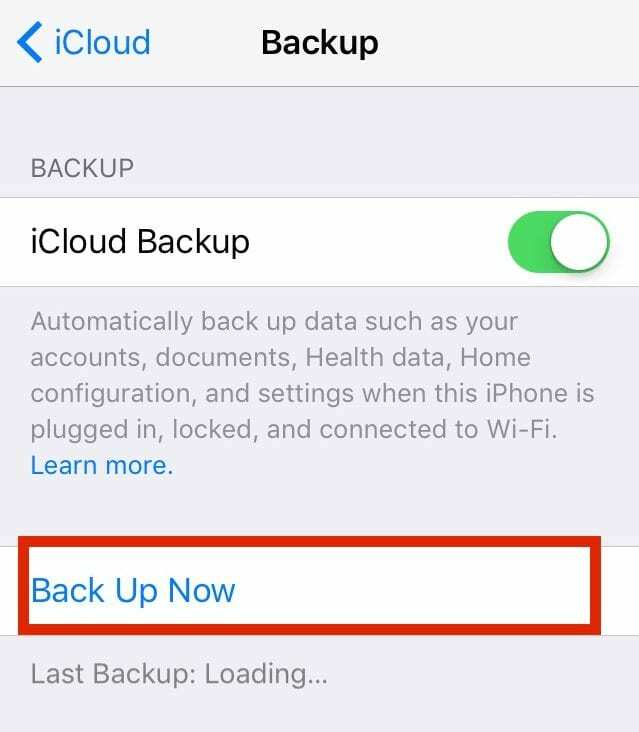
- Χρησιμοποιήστε το iTunes εάν είναι ο υπολογιστής σας
- Εάν το iTunes δεν βλέπει ή δεν αναγνωρίζει τη συσκευή σας.
- Βεβαιωθείτε ότι η συσκευή σας είναι ενεργοποιημένη
- Εάν δείτε μια ειδοποίηση Trust this Computer, ξεκλειδώστε τη συσκευή σας και πατήστε Trust
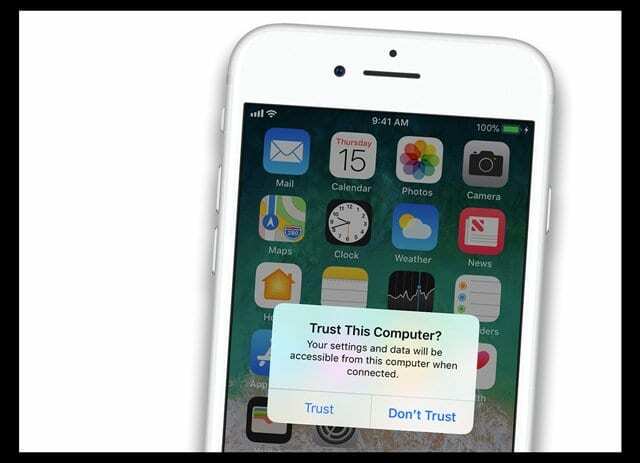
- Αποσυνδέστε όλες τις συνδέσεις USB εκτός από τη συσκευή σας
- Δοκιμάστε μια διαφορετική θύρα USB για να δείτε αν λειτουργεί
- Χρησιμοποιήστε ένα διαφορετικό καλώδιο USB της Apple (βεβαιωθείτε ότι είναι Made-For-iPhone/iPad/iPod)
- Επανεκκινήστε τον υπολογιστή και το iPhone, το iPad ή το iPod σας
- Κάντε κλικ Περίληψη, μετά κάντε κλικ Ελεγχος για ενημερώσεις

- Κάντε κλικ στην επιλογή Λήψη και ενημέρωση.
- Εάν σας ζητηθεί, εισαγάγετε τον κωδικό πρόσβασής σας
- Εάν δεν γνωρίζετε τον κωδικό πρόσβασής σας, ελέγξτε το άρθρο μας
- Στη συνέχεια, το iTunes ενημερώνει το iPhone, το iPad ή το iPod touch στην πιο πρόσφατη έκδοση του iOS χρησιμοποιώντας την πλήρη ενημέρωση (όχι το delta)
ΣΗΜΑΝΤΙΚΟ: Μην αποσυνδέετε το καλώδιο USB κατά την ενημέρωση
Χρειάζεστε περισσότερο χώρο για να εγκαταστήσετε την ενημέρωση iOS ή iPadOS;
Εάν το iDevice σας είναι αρκετά γεμάτο με πράγματα και δεν υπάρχει αρκετός χώρος για ενημέρωση στην πιο πρόσφατη έκδοση iOS, ρίξτε μια ματιά σε αυτό το άρθρο για να μειώσετε τον εσωτερικό χώρο αποθήκευσης της συσκευής σας!
Χρησιμοποιείτε iOS 13 ή iPadOS; Μετακινήστε το περιεχόμενο iPhone, iPad ή iPod σε μια εξωτερική μονάδα δίσκου
Ναι, επιτέλους φτάνει η υποστήριξη εξωτερικής μονάδας δίσκου για όλους τους τύπους iDevices σε iOS 13 και iPadOS!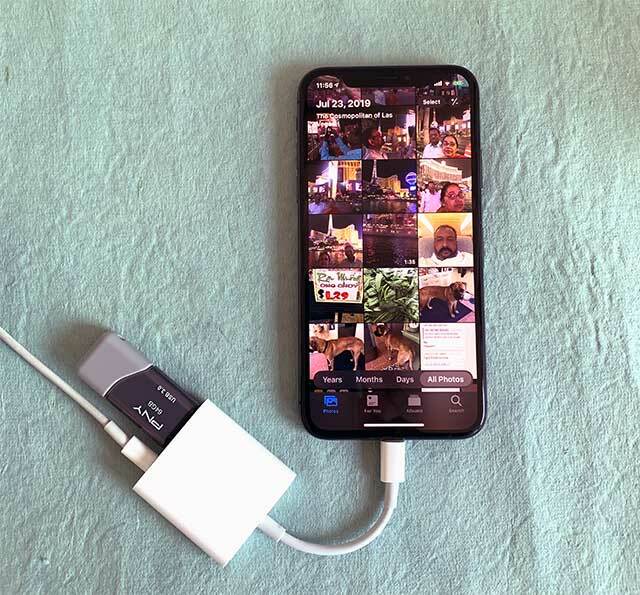
Ολοκλήρωση παραγγελίας Πώς να δημιουργήσετε αντίγραφα ασφαλείας των φωτογραφιών του iPhone ή του iPad σε μια εξωτερική μονάδα δίσκου με iOS 13 και iPadOS για να μάθετε βήμα προς βήμα πώς να μεταφορτώνετε περιεχόμενο σε μια εξωτερική μονάδα δίσκου για άτομα που χρησιμοποιούν iOS 13 και νεότερη έκδοση.
Χρησιμοποιείτε iOS 11 ή νεότερη έκδοση; Δείτε τα εργαλεία αποθήκευσης!
Στο iOS 11+, λαμβάνετε συμβουλές για το πώς μπορείτε να εξοικονομήσετε χώρο και να αποφορτώσετε ή να διαγράψετε εφαρμογές και περιεχόμενο που δεν χρησιμοποιείτε πλέον. 
Ολοκλήρωση παραγγελίας αυτό το άρθρο για μια εις βάθος ματιά στα δροσερά εργαλεία αποθήκευσης που είναι διαθέσιμα για όσους χρησιμοποιούν iOS 11 και νεότερη έκδοση.

Με εμμονή με την τεχνολογία από την πρώιμη άφιξη του A/UX στην Apple, ο Sudz (SK) είναι υπεύθυνος για τη διεύθυνση σύνταξης του AppleToolBox. Βρίσκεται έξω από το Λος Άντζελες, Καλιφόρνια.
Η Sudz ειδικεύεται στην κάλυψη όλων των πραγμάτων για το macOS, έχοντας αναθεωρήσει δεκάδες εξελίξεις στο OS X και στο macOS όλα αυτά τα χρόνια.
Σε μια προηγούμενη ζωή, ο Sudz εργάστηκε βοηθώντας εταιρείες του Fortune 100 με τις φιλοδοξίες τους για την τεχνολογία και τον επιχειρηματικό μετασχηματισμό.